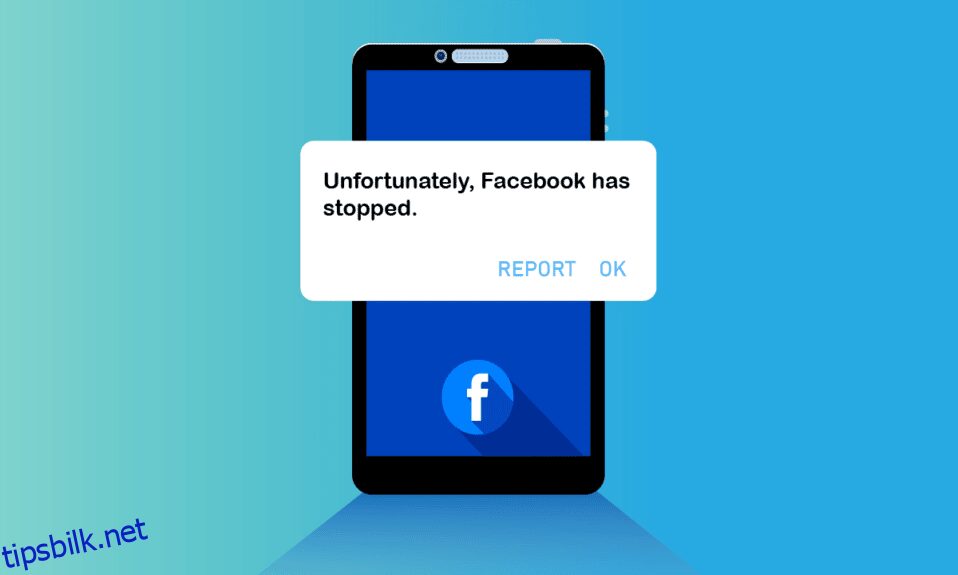Facebook er alltid gøy, er det ikke? Det er en fantastisk sosial medieplattform som holder deg engasjert med mennesker fra forskjellige land. Likevel kan det hende du daglig sliter med at Facebook fortsetter å krasje problemer eller Facebook fortsetter å gå tilbake til startskjermen på Android-enhetene dine. Dette er ikke et uvanlig problem i det hele tatt, og det er ikke verdt å gråte over sølt melk. Mange brukere sliter med hvorfor dette skjer, men det er så mange faktorer som bidrar til problemet. Hvis du er forvirret om alle disse faktorene, vil denne veiledningen hjelpe deg med å fikse Facebook-krasj Android-problem.

Innholdsfortegnelse
Hvordan fikse Facebook fortsetter å krasje på Android
Det vanligste problemet er at hvis det er noen systemoppdateringer på telefonene dine, og hvis du ikke klarer å oppgradere dem, vil du møte problemet. Vi sier ikke, dette problemet skjer bare på grunn av systemoppdateringsfeil, men dette er hovedårsaken til problemet.
- Midlertidige feil på enheten din
- Batterisparemodus får appen din til å slå seg av med makt
- Problemer fra serversiden
- Nettverkstilkoblingen er ikke stabil
- Bakgrunnsdata er ikke aktivert på enheten din
- Korrupt Facebook-cache og data
- Feil i Facebook-kontoen din
- Utdatert Facebook-app og Android-operativsystem
- Korrupt nettleserbuffer hvis du bruker nettleserversjonen av Facebook
- Inkompatible Android-enheter som bare kan løses når du installerer appen på nytt
Etter å ha analysert disse faktorene, må du ha fått en ide om problemet. Nå kan du enkelt fikse Facebook fortsetter å gå tilbake til startskjermproblemet på enheten din ved å følge feilsøkingstrinnene som forklart i neste avsnitt. Her er de fantastiske feilsøkingsideene som vil hjelpe deg å fikse Facebook-krasj Android-problem. Følg dem i samme rekkefølge, slik at du kan få raskere resultater.
Merk: Siden smarttelefoner ikke har de samme innstillingsalternativene, og de varierer fra produsent til produsent, må du sørge for de riktige innstillingene før du endrer noen. De nevnte trinnene ble utført på Redmi-telefonen.
Metode 1: Start telefonen på nytt
Dette er den mest åpenbare løsningen som alle gjør når det oppstår problemer med enheten vår. Å starte telefoner på nytt er en enkel og effektiv metode for å fikse Facebook fortsetter å gå tilbake til startskjermproblemet. Selv om du vet hvordan du starter mobilen på nytt, har vi instruert trinnene som følger.
1. Trykk på strømknappen på siden/toppen av Android-enheten.
2. Deretter vil du bli spurt om fire alternativer. Her trykker du på Reboot-alternativet.
Merk: I stedet for å trykke på Reboot-alternativet, kan du også trykke på Slå av for å slå av enheten. Hvis du gjør det, hold inne strømknappen igjen for å slå på telefonen.

3. Vær tålmodig til Android-enheten din startes på nytt, og sjekk om du klarte å fikse Facebook-krasj-problemet har forsvunnet eller ikke.
Metode 2: Deaktiver batterisparemodus
Batterisparemodusen i Android-en din bidrar til å bevare batteristrømmen når den er aktivert. Denne funksjonen i smarttelefonen din bruker kun begrensede tjenester, applikasjoner og komponenter og slår også av internettforbindelsen din. Dette kan føre til at Facebook går tilbake til startskjermen. Det er veldig enkelt å deaktivere batterisparemodus på enheten din. Du kan implementere det som instruert nedenfor.
1. Trekk opp/ned startskjermen for å starte varslingsskuffen.
2. Sørg for at innstillingen for batterisparing ikke er slått på. I så fall trykker du på innstillingen for å deaktivere innstillingen.

Etter å ha sikret at batterisparemodusen ikke er slått på, sjekk om du kunne bruke Facebook på Android uten problemer med krasj.
Metode 3: Logg av og logg på igjen
Etter å ha implementert metodene ovenfor, fortsatt, hvis du møter Facebook fortsetter å krasje Android-problemet, er det et annet enkelt hack som vil hjelpe deg med å fikse problemet. Bare logg ut av Facebook-kontoen din og logg på igjen etter en stund.
1. Start startskjermen på enheten din og trykk på Facebook. Trykk deretter på menyikonet øverst til høyre på skjermen. Trykk på Logg ut som vist.

2. Vær tålmodig og vent til du er logget ut av Facebook-kontoen din.

3. Start Android-en på nytt og trykk på Facebook-kontoen din for å logge på igjen.

4. Sjekk om du har fikset Facebook-krasjproblemet på Android.
Metode 4: Bekreft Facebook-serverstatus
Noen ganger kan det være noen serversidefeil fra Facebook, eller i noen sjeldne tilfeller kan Facebook-serveren bli stengt for vedlikehold. I dette tilfellet kan du ikke klandre Android-en din for at Facebook fortsetter å gå tilbake til startskjermproblemet. Det er få online plattformer som Downdetector for å sjekke om Facebook-servere er aktive eller nede.
1. Åpne nettleseren og besøk den offisielle siden til Downdetector.

2. Sørg for at du får meldingen. Brukerrapporter indikerer ingen aktuelle problemer på Facebook på skjermen.
2A. Hvis du mottar denne meldingen, er det ikke noe problem med serveren. Du må følge metodene nedenfor for å fikse det samme.
2B. Hvis det er andre meldinger eller meldinger, må du vente til serveren er tilbake til normal og Facebook-krasj Android-problemet er løst eller ikke.
Metode 5: Feilsøk nettverkstilkobling
Dette er den viktigste faktoren du må vurdere når du bruker nettbaserte apper. For å få frem den beste Facebook-surfeopplevelsen, må du ha en tilstrekkelig og stabil nettverkstilkobling. Du kan enkelt teste om du har tilstrekkelig nettverk eller ikke. Åpne nettleseren og søk etter hva som helst. Hvis søkeresultatene ikke dukker opp og sier Ingen datatilkobling, må du sjekke nettverkstilkoblingen om den er på eller ikke. Hvis du bruker en VPN-tjeneste, slå den av og sjekk om dette fikser Facebook ved å gå tilbake til startskjermen. Følg trinnene nedenfor for å sjekke mobildataene dine.
1. Åpne startskjermen på Android og trykk på Innstillinger-appen.

2. Trykk nå på alternativet SIM-kort og mobilnettverk som vist.

3. Slå nå på alternativet Mobildata som vist.

4. Hvis du ikke er innenfor din geografiske plassering, kan du også bruke roaming-nettverket. For å gjøre dette, trykk på Avanserte innstillinger som vist.
Merk: Internett-operatøren din vil belaste deg en ekstra avgift hvis du vil bruke funksjonen for internasjonal dataroaming.

5. Slå deretter på internasjonal roaming og velg innstillingen til Alltid som vist.

6. Trykk nå på Dataroaming.

7. Bekreft deretter spørsmålet ved å trykke på Slå på som vist.

8. Til slutt, sjekk om du var i stand til å fikse Facebook fortsetter å gå tilbake til startskjermproblemet. Likevel, hvis du ikke fikk en løsning, følg metodene nedenfor.
Metode 6: Aktiver bakgrunnsdata
Bortsett fra å slå på nettverkstilkoblingen, må du aktivere bakgrunnsdataene for å forsikre deg om om enheten din bruker mobildata selv om batterisparemodus er slått på. Følg trinnene nedenfor for å aktivere bakgrunnsdata på Android.
1. Trykk på Innstillinger-appen som du gjorde i metodene ovenfor.

2. Trykk deretter på Apper.

3. Trykk deretter på Administrer apper og Facebook.

4. Trykk nå på Begrens databruk.

5. Velg alle tre alternativene under Begrens databruk-menyen og trykk på OK.

Nå kan enheten kobles til nettverket selv om batterisparemodus er på. Dette vil fikse Facebook-krasjproblemet.
Metode 7: Tving lukke Facebook
Noen ganger vil tvangsstenging av Facebook hjelpe deg med å fikse Facebook fortsetter å krasje Android-problemet. Dette vil avslutte alle åpne applikasjoner og programmer, og du må starte den respektive appen på nytt neste gang. Følg trinnene nedenfor for å tvinge Facebook til å lukke.
1. Naviger til innstillingene som du gjorde før.

2. Trykk deretter på Apper.

3. Deretter trykker du på Administrer apper etterfulgt av Facebook som vist.

4. Trykk her på Tving stopp som vist.

5. Trykk til slutt på OK for å bekrefte forespørselen som vist.

6. Nå, relanser Facebook og sjekk om du kan fikse Facebook-krasj Android-problem eller ikke.
Metode 8: Fjern Facebook-bufferen
En av de uønskede ulempene med Facebook-appen er at den lagrer appbufferen og appdata over en lang periode. Dette reduserer ytelsen til appen til du fjerner den helt. Sletting av cachen vil ikke fjerne noen viktige data som tilhører appen, den fjerner bare de midlertidige filene. Følg trinnene nedenfor for å tømme Facebook-bufferen manuelt på Android-en din.
1. Rull ned til startskjermen og trykk på Innstillinger-appen.

2. Trykk deretter på Apper.

3. Deretter trykker du på Administrer apper og deretter Facebook som vist.

4. Trykk nå på Lagring som vist.

5. Trykk deretter på Tøm data og Tøm hurtigbuffer som vist.

6. Hvis du vil slette alle data knyttet til Facebook, trykker du på Fjern alle data.

7. Til slutt, sjekk om du kan fikse Facebook fortsetter å gå tilbake til startskjermproblemet.
Metode 9: Fjern og legg til Facebook-konto
Noen brukere har foreslått at å fjerne Facebook-kontoen og legge den til på nytt har hjulpet dem med å fikse Facebook ved å gå tilbake til startskjermen. Her er noen enkle trinn for å fjerne Facebook-kontoen din fra Android og legge den til på nytt senere.
1. Trykk på Innstillinger-appen på telefonen.

2. På Innstillinger-skjermen trykker du på Kontoer og synkronisering som vist.

3. Trykk deretter på Facebook.

4. Trykk nå på alternativet Mer.

5. Trykk deretter på Fjern konto.

Vent til Facebook-kontoen er fjernet fra Android-en din og start telefonen på nytt. Logg deretter på Facebook igjen og sjekk om du har fikset Facebook-krasjproblemet.
Metode 10: Oppdater Facebook-appen
Dette er den viktigste metoden for å feilsøke Android-problemet med Facebook-krasj. Først, sjekk om du har noen siste oppdateringer for Facebook i Play Store, i så fall må du oppdatere den som instruert nedenfor.
1. Gå til startskjermen, søk etter Play Store og åpne den.

2. Skriv deretter Facebook i søkemenyen som vist.

3A. Hvis appen trenger en oppdatering, trykker du på Oppdater-alternativet.
3B. Hvis appen allerede er i sin nyeste versjon, vil du bare se alternativene Åpne og Avinstaller. I dette tilfellet bytter du til neste metode.

4. Vent til oppdateringer er installert på enheten din og sjekk om du kan fikse Facebook-krasj Android-problem.
Metode 11: Oppdater Android OS
I noen sjeldne tilfeller, hvis Android-enheten din ikke er oppdatert til den nyeste versjonen, vil du møte Facebook fortsetter å krasje Android-problemer. Så oppdater fastvaren til den nyeste versjonen, og når du har installert de store programvareoppdateringene, kan du bli kvitt problemet. Vanligvis oppdaterer enheten din automatisk (hvis den respektive innstillingen er slått på) eller varsler deg om oppdateringen. Hvis du ser noen oppdateringer som venter i aksjon, kan du oppgradere Android OS til den nyeste versjonen ved å følge vår guide 3 måter å se etter oppdateringer på Android-telefonen din.

Etter å ha oppdatert Android OS, sjekk om du kan fikse Facebook-krasjproblem.
Metode 12: Tøm nettleserbufferen
Buffer og informasjonskapsler i nettleseren din øker faktisk surfeopplevelsen. Men disse midlertidige filene er bare nyttige hvis de er begrenset i størrelse. Når dagene går, buler de i størrelse og er til og med korrupte noen ganger. Dette vil føre til at Facebook fortsetter å gå tilbake til startskjermproblemet og også brenner. Hvis du bruker nettversjonen av Facebook, vennligst tøm hurtigbufferen og informasjonskapslene som instruert i vår guide Slik sletter du buffer og informasjonskapsler på Android-enheter.

Etter å ha tømt nettleserbufferen og informasjonskapslene, sjekk om du kan fikse Facebook-krasjproblemet på Android.
Metode 13: Installer Facebook-appen på nytt
Hvis ingen av metodene har hjulpet deg med å fikse Facebook-krasjproblemet, må du installere appen på nytt for å løse dette. Denne metoden må bare utføres hvis du ikke trenger å fikse noen andre metoder.
Merk: Når du installerer Facebook på nytt, slettes dataene og meldingene dine. Pass på at du sikkerhetskopierer de nødvendige dataene før du følger trinnene nedenfor.
1. Gå til Play Store og søk på Facebook.

2. Trykk deretter på Avinstaller.

3. Vent til Facebook er fullstendig slettet fra Android-en din. Når du er ferdig, søk igjen etter Facebook og trykk på Installer.
4. Når Facebook er installert på enheten din, trykker du på Åpne som vist.
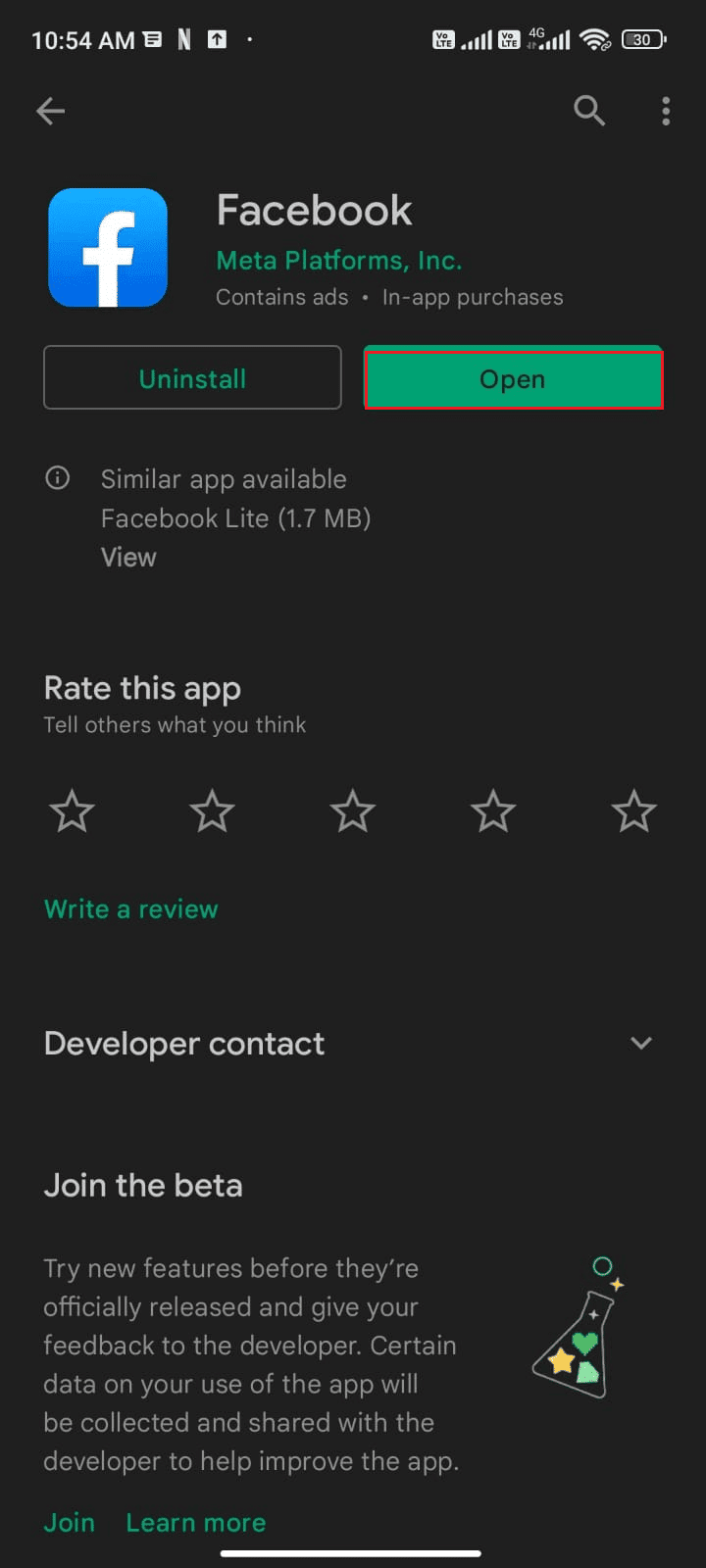
5. Til slutt, gjenopprett dataene dine (hvis du vil gjøre det) og sjekk om du kan fikse Facebook-krasjfeilen er fikset eller ikke.
Metode 14: Bruk eldre versjon av Facebook-appen
Likevel, hvis du står overfor Facebook fortsetter å krasje Android-problemer selv etter å ha installert appen på nytt, kan du prøve å installere eldre versjoner av Facebook-appen. De har ingen store forskjeller i funksjoner, men du kan definitivt prøve denne løsningen.
1. Først avinstallerer du Facebook-appen som instruert i metoden ovenfor.
2. Gå deretter til APKmirror-nettstedet hvor du kan laste ned eventuelle tidligere versjoner av Facebook på enheten din.
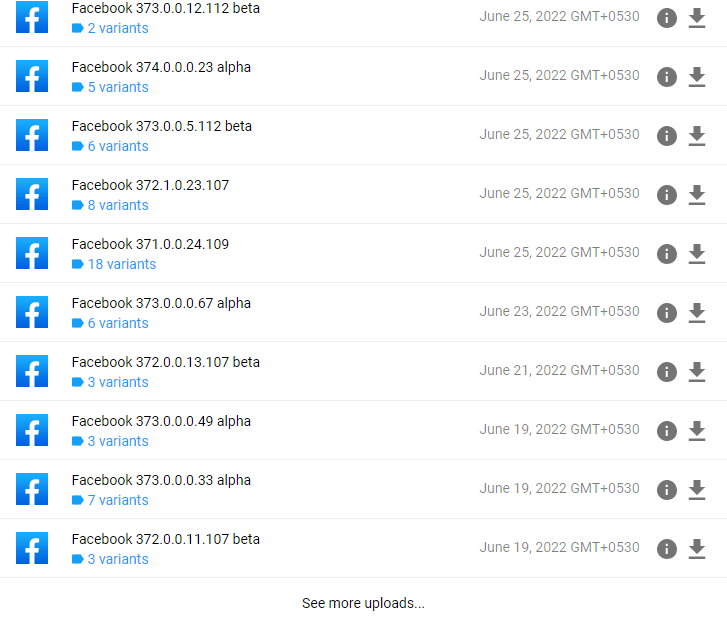
3. Trykk nå på Last ned-knappen ved siden av eventuelle eldre versjoner av Facebook og vent til APK-en er installert.
Merk: Hvis du får en melding mens du installerer APK, trykk på Tillat.
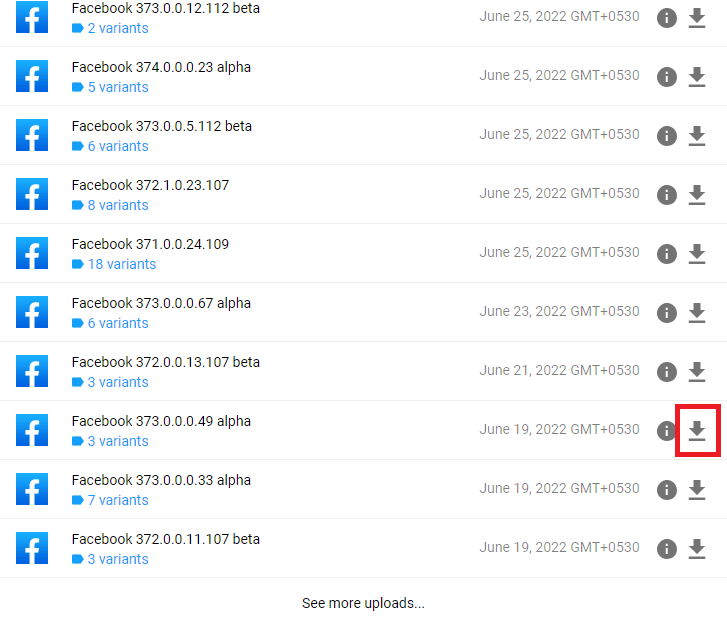
4. Start telefonen på nytt og sjekk om du har fikset Facebook-krasjproblemet på Android.
Metode 15: Kontakt Facebook-støtte
Hvis ingen av de ovenfor diskuterte metodene hjalp deg med å fikse Facebook fortsetter å krasje Android, må du henvende deg til det offisielle Facebook-teamet for å få hjelp. Facebooks hjelpesenter er det offisielle støtteteamet som er tilgjengelig 24 timer på nettet. Du kan rapportere Facebook App Session Expired-feilen ved hjelp av denne hjelpesiden ved å fylle ut problemet på skjemaet. Dette vil imidlertid ta tid. Etter å ha gjennomgått klagen din, vil teamet svare deg når problemet er løst.
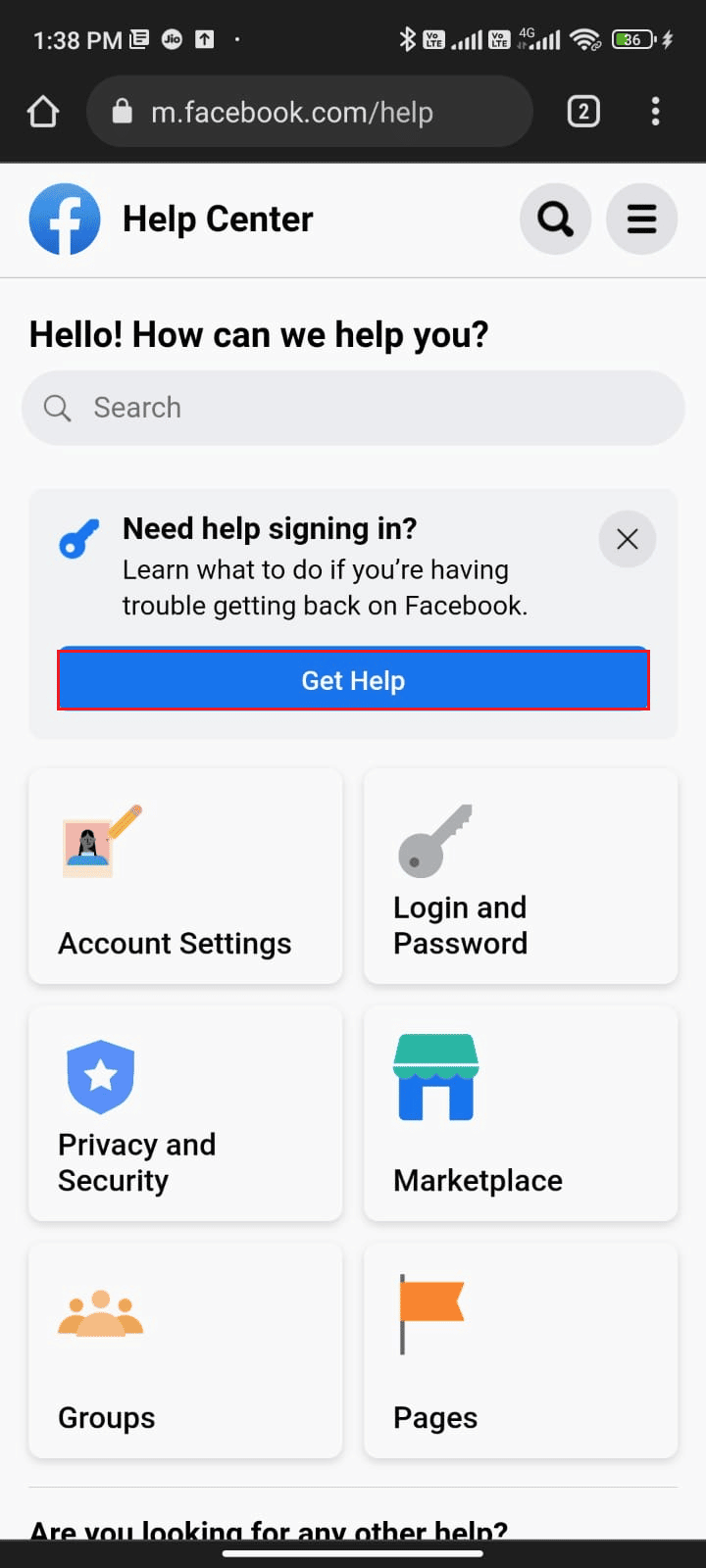
Metode 16: Tilbakestill Android-enhet til fabrikkstandard
Hvis du ikke har tålmodighet til å søke hjelp fra Facebook-støtteteamet for å fikse Facebook fortsetter å krasje Android-problemet, må du prøve en fabrikktilbakestilling av Android. Legg merke til at du bare må tilbakestille Android til fabrikkversjonen hvis ingen av metodene har hjulpet deg.
Merk: Fabrikkinnstillingsprosessen vil slette alle dataene til Android-en din og gjenopprette enhetene til fabrikkinnstillingene. Derfor anbefales det å sikkerhetskopiere de nødvendige dataene før du følger prosedyren. Les vår guide for sikkerhetskopiering av Android-telefondata.
For å tilbakestille mobilen din til fabrikkstandard, les og implementer trinnene i guiden vår Hvordan hardt tilbakestille enhver Android-enhet.
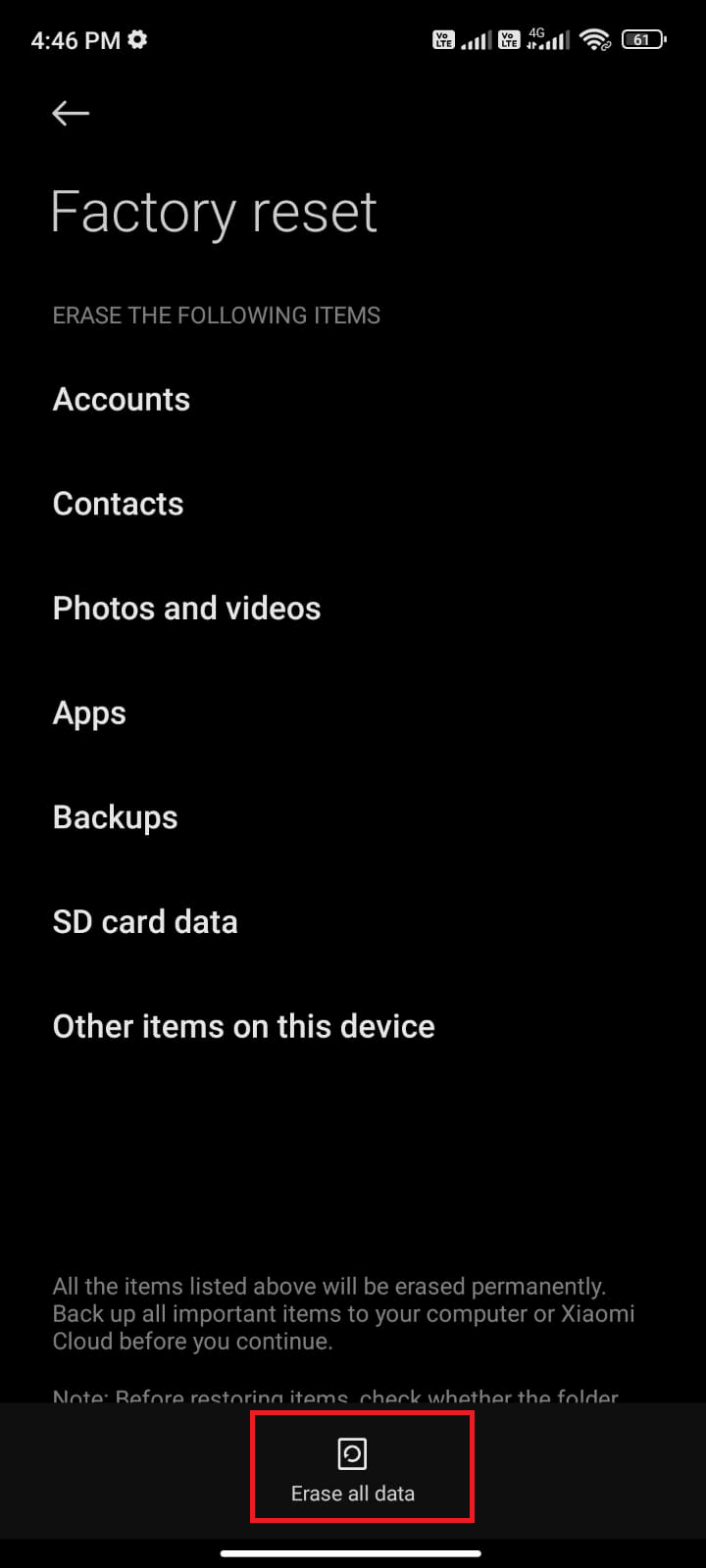
***
Vi håper at denne veiledningen var nyttig og at du har lært å fikse Facebook fortsetter å krasjer på Android-enheten din. Ta gjerne kontakt med dine spørsmål og forslag via kommentarfeltet nedenfor. Fortell oss hvilket emne du vil at vi skal utforske videre.